Raske lenker
Hovedpunkter
- AirPods er utformet for å etablere automatisk forbindelse med en Mac som er logget på samme Apple-ID som din iPhone.
- En manuell Bluetooth-tilkobling kan være nødvendig dersom AirPods ikke automatisk kobles til din Mac.
- AirPods kan problemfritt skifte mellom dine Apple-enheter, inkludert din Mac. For å utnytte denne funksjonen fullt ut, må din Mac være oppdatert.
I motsetning til iPhone, vil du ikke motta en popup-melding på din Mac når du har med deg AirPods eller AirPods Pro-etuiet. Derfor kan det være spørsmål om hvordan man kobler eller parer AirPods med en Mac. Vi vil veilede deg gjennom de nødvendige trinnene.
Førstegangstilkobling av AirPods til Mac
Dersom du ikke tidligere har benyttet dine AirPods eller AirPods Pro med din Mac, må du først gjennomføre en paringsprosess. Imidlertid, dersom du er en iPhone-bruker, er det sannsynlig at dine AirPods allerede er koblet til din Mac. Det kan derfor være lurt å ta en rask sjekk først.
Hvordan bekrefte om dine AirPods er koblet til din Mac
De fleste som benytter AirPods, har også en iPhone. Takket være Handoff-funksjonen på Apple-enheter, kan AirPods som du har brukt med din iPhone automatisk ha blitt paret med din Mac dersom begge enhetene er logget på samme Apple-ID. For å verifisere om dine AirPods og Mac allerede er koblet til:
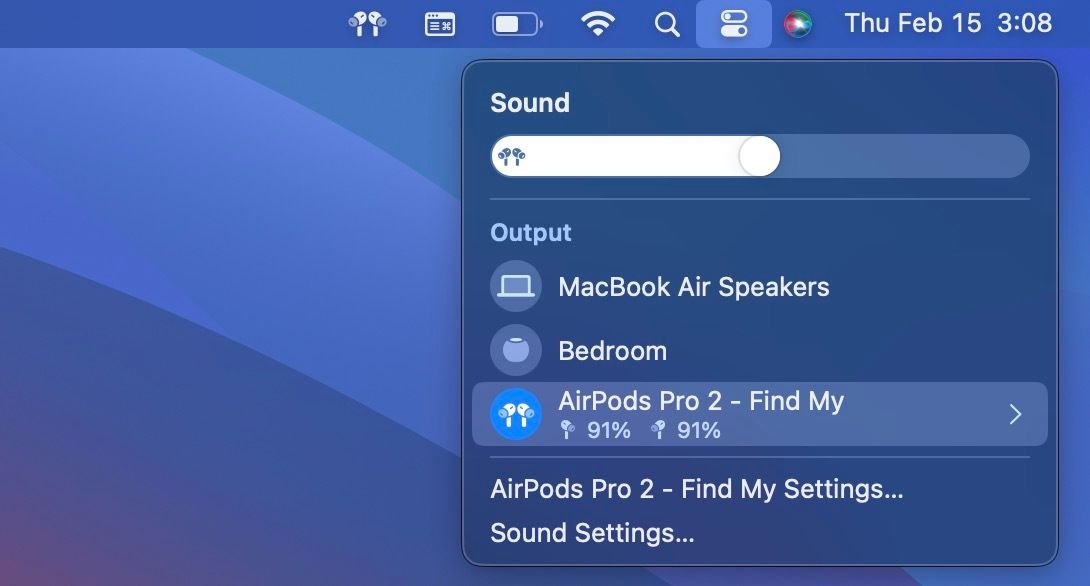
På den annen side, hvis du ser dine AirPods her, men ikonet ikke er blått, kan du klikke på det for å etablere en manuell tilkobling når dine AirPods er ute av etuiet.
AirPods (3. generasjon) krever macOS Monterey eller nyere for automatisk tilkobling til en Mac, mens AirPods Pro (2. generasjon) brukere må ha minst macOS Ventura installert. Det kan derfor være lurt å se på vår veiledning for å
oppdatere Mac-programvaren
.
Slik kobler du AirPods til din Mac
Dersom dine AirPods eller AirPods Pro ikke vises i listen over lydenheter, kan du koble dem manuelt til din Mac. Prosedyren er lik den som brukes for å koble AirPods til en ikke-Apple-enhet. Følg disse trinnene:
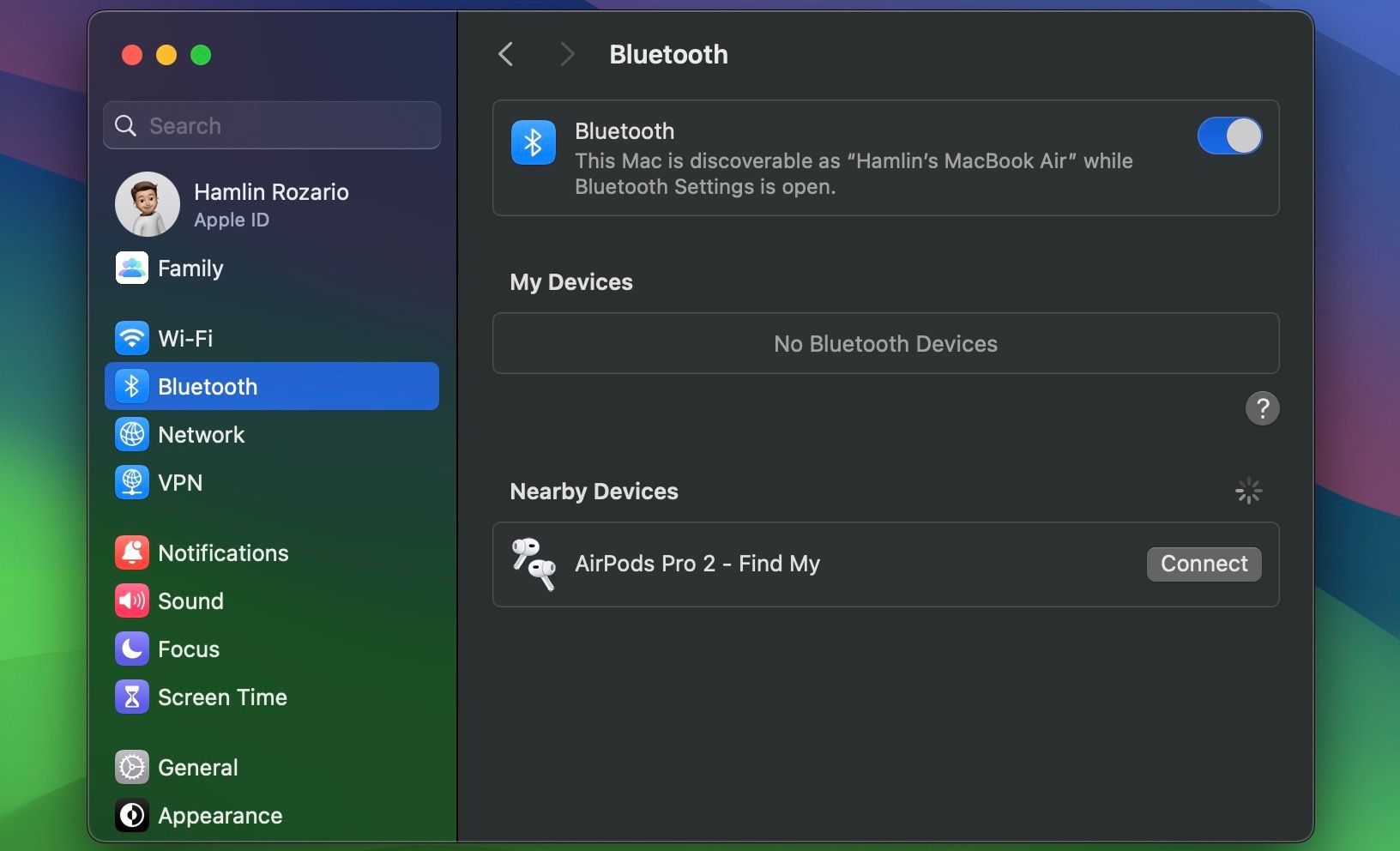
Dersom du opplever vanskeligheter, se våre tips for å løse problemer med AirPods som ikke kobler seg til.
Hvordan aktivere automatisk overføring av AirPods til din Mac
En av de fremtredende funksjonene ved AirPods, AirPods Pro og AirPods Max er deres evne til sømløst å veksle mellom dine Apple-enheter. For eksempel kan du ta på deg AirPods og begynne å spille musikk fra din MacBook, og lyden vil automatisk overføres til dine ørepropper i stedet for de innebygde høyttalerne.
Denne prosessen er normalt automatisk – du behøver ikke å foreta deg noe – men dersom du har benyttet dine AirPods med en annen enhet, som for eksempel en iPhone, må du klikke på Koble til i varselet som dukker opp på din Mac.
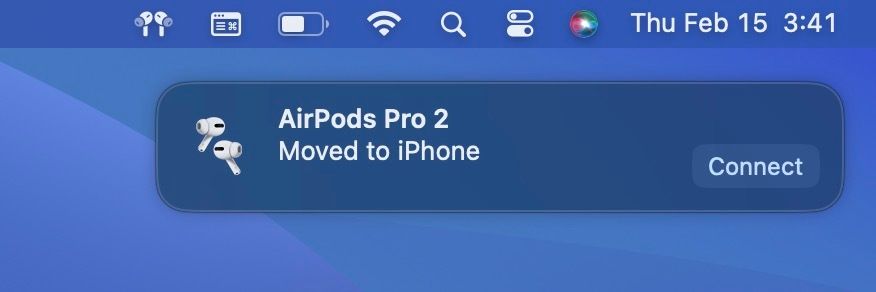
Dersom du ikke foretrekker denne funksjonaliteten, kan du deaktivere automatisk veksling av dine AirPods mellom dine Apple-enheter.
I de fleste tilfeller vil dine AirPods automatisk koble seg til din Mac, og du trenger bare å sette dem i ørene og spille av lyd. Dersom dette ikke skjer, har du nå lært hvordan du manuelt kan koble dine AirPods og velge dem fra lydutgangsalternativene.
Det er nyttig å kunne håndtere vanlige AirPods-problemer dersom du planlegger å benytte dem med dine Apple-enheter over tid. Selv om de som regel fungerer problemfritt, vil du tidvis oppleve tilkoblingsutfordringer. Det kan derfor være lurt å være forberedt.